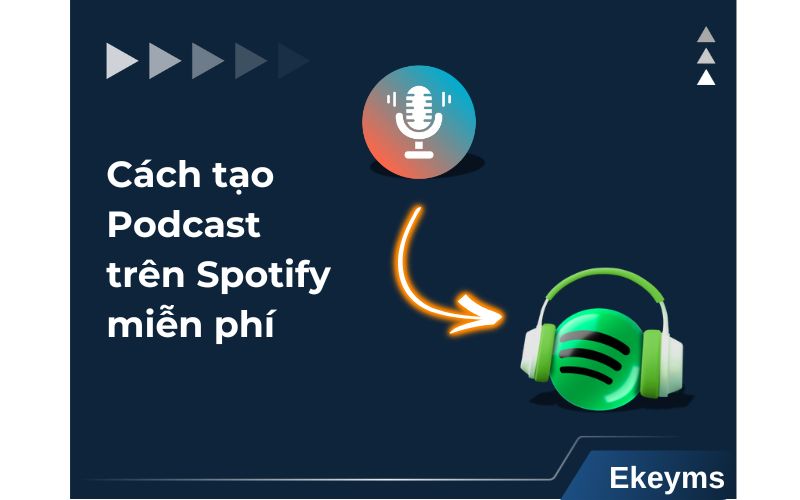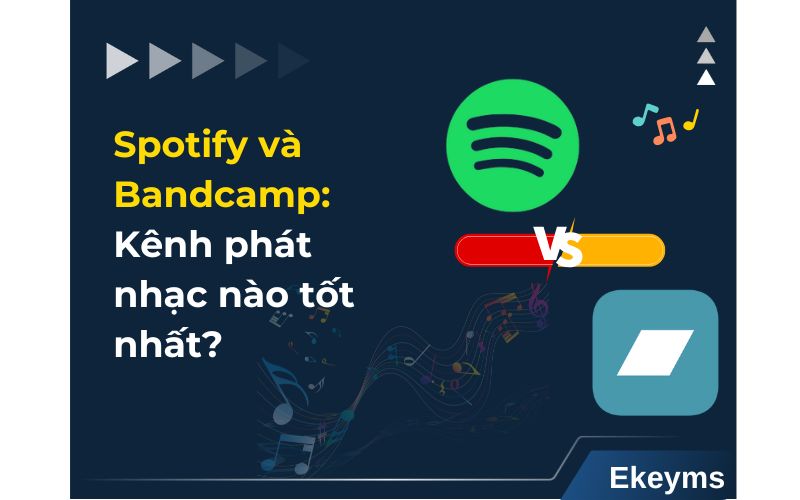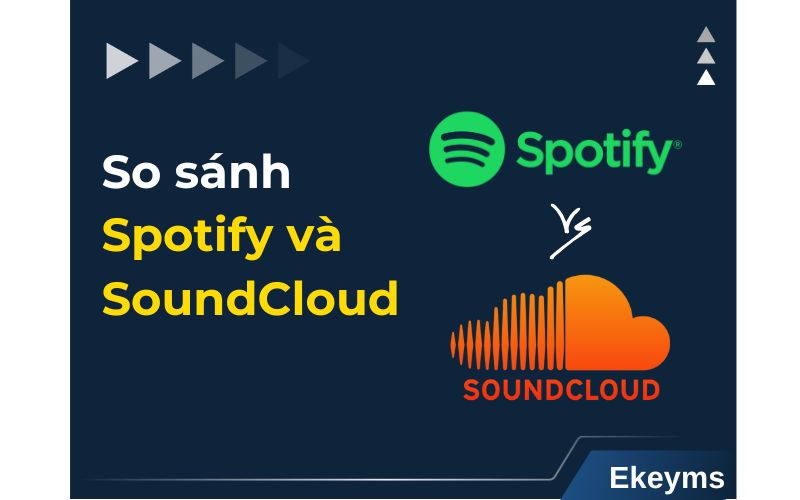Mục lục
Các Lỗi Office 365 Thường Gặp: Nguyên Nhân Và Giải Pháp
Mục lục
Office 365 là bộ công cụ văn phòng hiện đại, tiện ích, được hàng triệu người tin dùng để làm việc và học tập mỗi ngày. Tuy nhiên, không ít người dùng đã gặp phải những lỗi bất ngờ như không thể cài đặt, lỗi kích hoạt hay sự cố đăng nhập khiến công việc bị gián đoạn. Những lỗi này nếu không xử lý đúng cách có thể kéo dài, gây phiền toái và ảnh hưởng đến dữ liệu quan trọng. Trong bài viết này, Ekeyms sẽ giúp bạn nhận diện các lỗi Office 365 thường gặp, nguyên nhân gây ra và hướng dẫn cách khắc phục chi tiết, dễ thực hiện.
Tổng hợp các lỗi Office 365 thường gặp và cách khắc phục
Với kinh nghiệm nhiều năm hỗ trợ kỹ thuật và cung cấp bản quyền tài khoản Office 365 chính hãng, Ekeyms đã tiếp nhận và xử lý nhiều trường hợp Office 365 bị lỗi. Dưới đây là danh sách những lỗi thường gặp của Office 365 với nguyên nhân và cách khắc phục cụ thể, giúp bạn nhanh chóng xử lý vấn đề, hạn chế gián đoạn công việc.
Lỗi không cài được Office 365
Trong quá trình thực hiện cách tải office 365 miễn phí và cài đặt trên máy tính, người dùng có thể gặp các tình trạng lỗi microsoft 365 như: trình cài đặt không khởi chạy, báo lỗi “Something went wrong”, bị treo ở bước cài đặt, hoặc hiện thông báo lỗi với mã như 30015-11, 0-1011, 30183-39…
Nguyên nhân:
- Thiếu kết nối internet ổn định khi tải và cài đặt.
- Thiếu quyền quản trị viên khi chạy trình cài.
- Xung đột với phiên bản Office cũ chưa được gỡ bỏ hoàn toàn.
- Bộ cài bị lỗi hoặc không tương thích với hệ điều hành.
- Phần mềm diệt virus hoặc tường lửa chặn cài đặt.
Cách khắc phục lỗi cài đặt Office 365:
- Kiểm tra kết nối mạng
- Nhấp chuột phải vào file cài đặt > chọn Run as administrator.
- Gỡ bỏ phiên bản Office cũ bằng cách: Truy cập Control Panel > Programs > Programs and Features, tìm các phiên bản Office cũ và gỡ cài đặt. Hoặc sử dụng công cụ Microsoft Support and Recovery Assistant để gỡ sạch Office tự động.
- Tắt phần mềm diệt virus/tường lửa tạm thời để tránh xung đột.
- Tải lại bộ cài từ nguồn chính hãng, tránh dùng bản không rõ nguồn gốc.
Nếu thực hiện đầy đủ các bước trên mà vẫn bị lỗi không tải được Office 365 về máy, bạn có thể liên hệ Ekeyms để được hỗ trợ từ xa nhanh chóng, hoàn toàn miễn phí đối với khách hàng sử dụng Office bản quyền tại hệ thống.
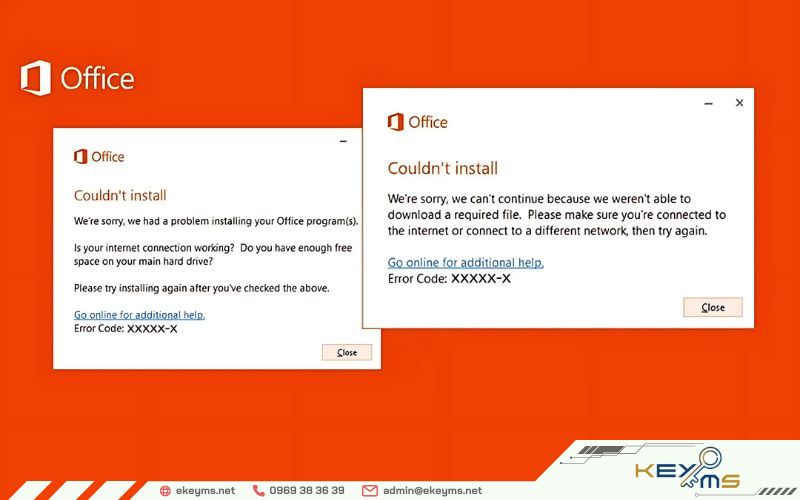
Thông báo lỗi khi cài đặt Office 365 trên máy tính
Lỗi kích hoạt Office 365
Sau khi cài đặt thành công Office 365, một số người dùng sẽ gặp phải trường hợp không thể kích hoạt tài khoản Office 365. Thông báo thường gặp bao gồm: “Product activation failed”, “We couldn’t activate Office”, “Get Genuine Office” hoặc hiển thị Office dưới chế độ chỉ xem (View Only).
Nguyên nhân:
- Chưa đăng nhập tài khoản Microsoft đã mua bản quyền.
- Sử dụng key bản quyền sai phiên bản hoặc đã hết hạn.
- Kết nối internet không ổn định hoặc bị chặn bởi tường lửa.
- Máy tính chưa được cập nhật hệ điều hành đầy đủ.
- Bản Office không phải hàng chính hãng, bị vô hiệu hóa key từ Microsoft thường thông báo lỗi Get Genuine Office.
Cách khắc phục
- Đăng nhập đúng tài khoản Microsoft: Mở Word hoặc Excel > chọn “Tài khoản” (Account) > kiểm tra email đăng nhập. Nếu chưa, hãy đăng nhập lại bằng đúng tài khoản đã mua.
- Kết nối Wi-Fi ổn định, tắt phần mềm diệt virus và tường lửa tạm thời.
- Vào Cài đặt > Windows Update và cập nhật đầy đủ trước khi thử kích hoạt lại.
- Truy cập office.com > đăng nhập và tải lại Office đúng bản quyền đang sở hữu.
Với khách hàng mua Office 365 tại Ekeyms, đội ngũ kỹ thuật luôn sẵn sàng hướng dẫn kích hoạt nhanh chóng và đảm bảo bản quyền hợp lệ.
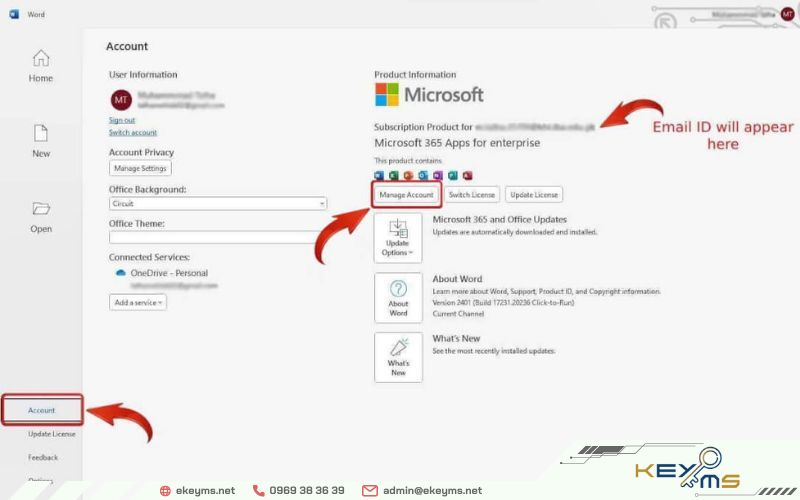
Kiểm tra Email đăng nhập để sửa lỗi kích hoạt Office 365
Lỗi đăng ký Office 365
Khi người dùng cố gắng đăng ký tài khoản hoặc nhập key bản quyền cho Office 365, hệ thống có thể hiển thị lỗi như: “Something went wrong”, “We can’t sign you up right now”, hoặc không thể hoàn tất quá trình đăng ký trên trang setup.office.com.
Nguyên nhân:
- Đăng ký bằng email đã tồn tại hoặc không hợp lệ.
- Key bản quyền đã được sử dụng cho tài khoản khác.
- Máy chủ Microsoft gặp sự cố tạm thời.
- Trình duyệt web lỗi hoặc bị chặn bởi tiện ích mở rộng.
- Cấu hình DNS hoặc hệ thống mạng gây cản trở việc kết nối đến máy chủ kích hoạt.
Cách khắc phục:
- Kiểm tra lại email đăng ký, dùng địa chỉ email cá nhân hợp lệ, không bị trùng với tài khoản trước
- Dùng trình duyệt khác hoặc chế độ ẩn danh và truy cập lại trang setup.office.com
- Nếu key đã từng dùng, bạn cần đăng nhập đúng tài khoản Microsoft đã liên kết.
- Trường hợp máy chủ Microsoft quá tải, hãy chờ và thử lại sau 15–30 phút.
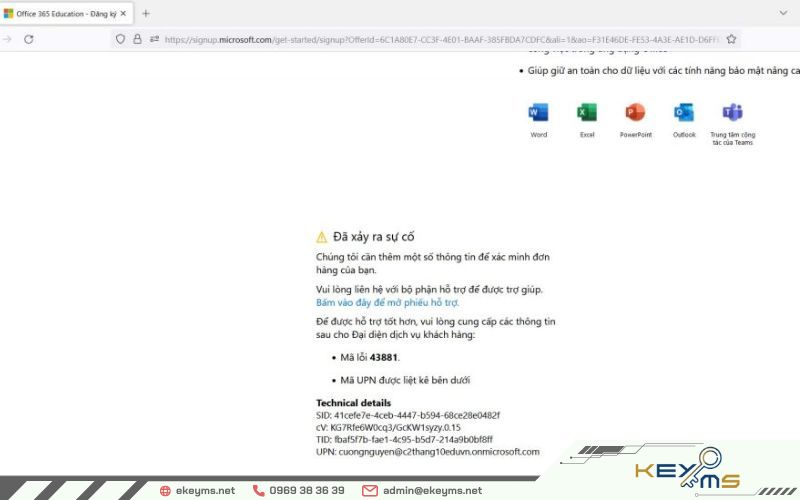
Nguyên nhân và cách khắc phục lỗi đăng ký Office 365
Lỗi không đăng nhập được Office 365
Người dùng không thể truy cập vào các ứng dụng Office 365 như Outlook, Word online, Excel online hoặc trung tâm quản trị tài khoản.
Nguyên nhân:
- Nhập sai mật khẩu hoặc quên mật khẩu.
- Tài khoản Microsoft bị khóa do vi phạm chính sách hoặc không hoạt động trong thời gian dài.
- Lỗi từ máy chủ xác thực của Microsoft, thường gặp trong giờ cao điểm.
- Trình duyệt web bị lỗi, lưu cache hoặc cookie cũ gây xung đột.
Cách khắc phục lỗi đăng nhập Office 365:
- Kiểm tra và đặt lại mật khẩu hợp lệ
- Đăng nhập vào account.microsoft.com bằng thiết bị khác để kiểm tra xem tài khoản có bị khóa hoặc hạn chế không.
- Xóa cache và đổi trình duyệt
- Nếu lỗi xuất phát từ phía Microsoft, hãy đợi khoảng 15–30 phút và thử lại
Lưu ý: Đăng nhập thất bại quá nhiều lần liên tiếp có thể khiến tài khoản bị tạm khóa bảo mật trong 24 giờ.
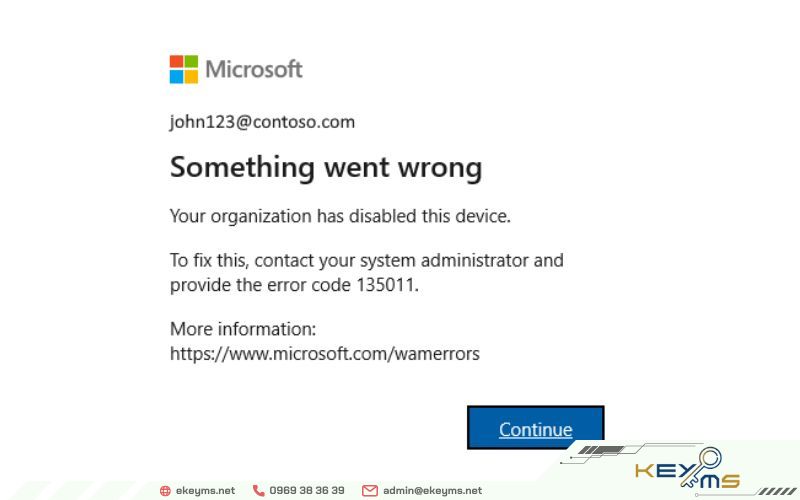
Cách khắc phục lỗi đăng nhập trên Microsoft Office 365
Lỗi cập nhật Office 365
Khi cố gắng cập nhật Office 365, người dùng có thể gặp lỗi như: “Something went wrong while updating”, “Update failed”, mã lỗi 30088-26, 0x80070643 hoặc Office bị treo ở bước “Đang cài đặt bản cập nhật…”.
Nguyên nhân:
- Kết nối Internet không ổn định hoặc bị gián đoạn
- Phần mềm chống virus hoặc tường lửa chặn tiến trình cập nhật.
- Cài đặt Windows Update chưa đầy đủ khiến Office không đồng bộ được phiên bản hệ thống.
- File cài đặt Office bị lỗi hoặc thiếu thành phần cập nhật.
- Đang sử dụng bản Office không bản quyền hoặc bị can thiệp bởi phần mềm crack.
Cách khắc phục:
- Kiểm tra kết nối mạng, tắt tạm thời phần mềm diệt virus/tường lửa
- Vào Settings > Windows Update để đảm bảo hệ thống đã cài tất cả bản cập nhật liên quan.
- Tải và chạy Support and Recovery Assistant (SaRA) để tự động chẩn đoán và sửa lỗi cập nhật Office 365.
- Nếu lỗi vẫn tiếp diễn, nên gỡ hoàn toàn Office bằng SaRA > khởi động lại máy > tải lại Office từ tài khoản Microsoft chính chủ để cài đặt lại.
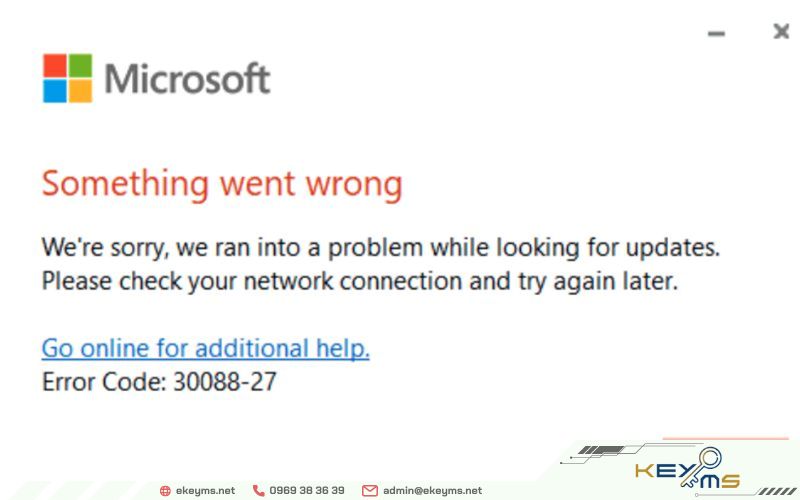
Lỗi cập nhật tài khoản của Office 365
Lỗi không mở được Office 365
Khi mở các ứng dụng như Word, Excel, Outlook trong bộ Office 365, người dùng thấy phần mềm không phản hồi, treo màn hình ở logo hoặc hiện thông báo lỗi. Nếu bạn cũng gặp phải trường hợp tương tự, hãy tham khảo nguyên nhân và hướng dẫn sửa lỗi Office 365 này để khắc phục nhanh chóng và hiệu quả.
Nguyên nhân:
- File hệ thống Office bị lỗi hoặc bị thiếu sau quá trình cập nhật/cài đặt.
- Office xung đột với các phần mềm khác (phần mềm diệt virus, plugin, add-in…).
- Người dùng đang sử dụng phiên bản Office lậu hoặc crack.
- Tài khoản Microsoft bị lỗi xác thực.
- Lỗi từ Registry hoặc cấu hình hệ thống bị sai.
Cách khắc phục:
- Khởi động lại máy và thử lại
- Mở Office ở chế độ Safe Mode
- Vào Control Panel > Programs > Programs and Features, chọn Microsoft 365, nhấn Change, chọn Quick Repair hoặc Online Repair để tự động sửa lỗi.
- Kiểm tra cập nhật Windows và Office
- Dùng công cụ chính thức Microsoft Support and Recovery Assistant để gỡ sạch Office và tiến hành cài lại bằng tài khoản chính chủ.
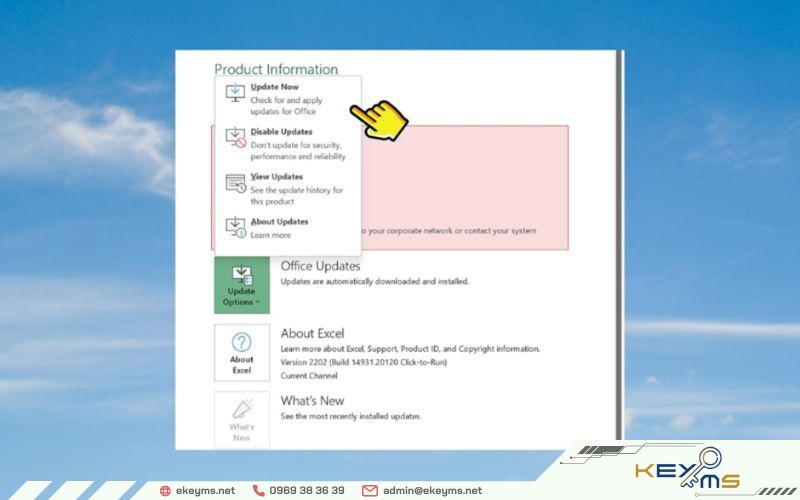
Lỗi Office 365 không mở lên được
Lỗi bản quyền Office 365
Lỗi bản quyền Office 365 thường xảy ra khi phần mềm hiển thị thông báo như “Your Office license isn’t valid”, “Product Activation Failed” hoặc các cảnh báo liên quan đến việc hết hạn bản quyền. Khi gặp lỗi này, một số tính năng trong Office sẽ bị hạn chế hoặc không thể sử dụng, ảnh hưởng đến hiệu quả công việc.
Nguyên nhân:
- Sử dụng phiên bản Office chưa kích hoạt hoặc bản quyền hết hạn.
- Sử dụng key kích hoạt không chính hãng hoặc đã bị khóa.
- Vấn đề liên quan đến tài khoản Microsoft chưa đồng bộ với giấy phép bản quyền.
- Lỗi do xung đột phần mềm hoặc cập nhật không thành công.
Cách khắc phục lỗi Office 365 này:
- Đăng nhập vào tài khoản Microsoft liên kết với Office và kiểm tra tình trạng giấy phép.
- Vào File > Account > Activate Product và nhập key bản quyền hợp lệ để kích hoạt lại Office.
- Đăng xuất và đăng nhập lại tài khoản Microsoft
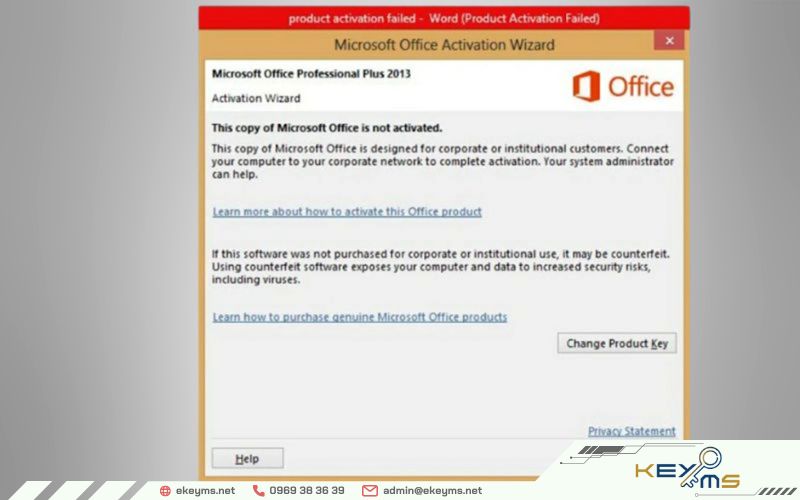
Lỗi bản quyền trên Microsoft Office 365
Tham khảo: Cách kiểm tra thời hạn sử dụng Office 365 đơn giản
Lỗi đồng bộ hóa OneDrive
OneDrive là một trong những tính năng quan trọng của Office 365, giúp người dùng lưu trữ và đồng bộ dữ liệu trực tuyến một cách tiện lợi. Tuy nhiên, trong quá trình sử dụng, lỗi đồng bộ hóa OneDrive có thể xảy ra, gây ảnh hưởng đến việc truy cập và cập nhật dữ liệu.
Nguyên nhân:
- Kết nối internet yếu hoặc bị gián đoạn, khiến quá trình đồng bộ bị gián đoạn.
- Cấu hình thư mục đồng bộ không chính xác hoặc bị thay đổi.
- Phiên bản OneDrive đang sử dụng quá cũ, không tương thích với hệ điều hành hiện tại.
- Xung đột phần mềm hoặc lỗi từ ứng dụng OneDrive
Cách khắc phục lỗi đồng bộ hóa OneDrive:
- Đóng hoàn toàn ứng dụng OneDrive và mở lại để làm mới kết nối
- Nhấn tổ hợp phím Windows + R, nhập lệnh onedrive.exe /reset và nhấn Enter để thiết lập lại ứng dụng
- Tải và cài đặt phiên bản OneDrive mới nhất từ trang chính thức của Microsoft để tương thích tốt với hệ điều hành
- Đảm bảo các thư mục bạn muốn đồng bộ đã được chọn đúng trong cài đặt OneDrive
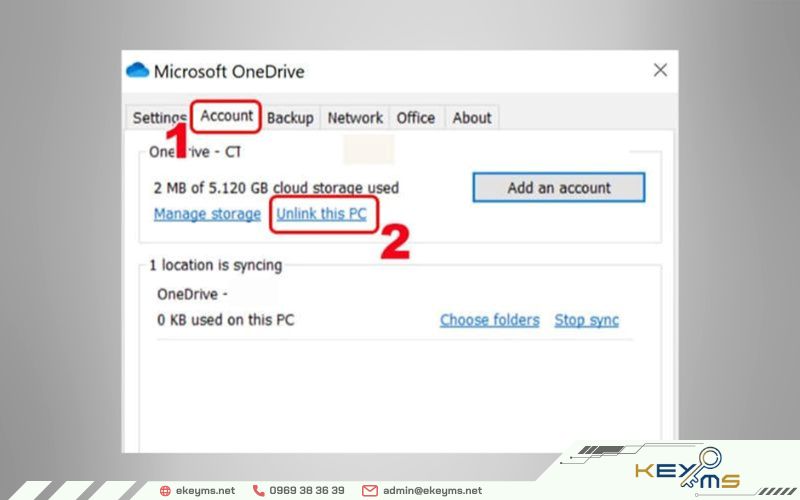
Lỗi đồng bộ hóa OneDrive gây ảnh hưởng đến quá trình truy cập vào tài liệu
Lỗi không chỉnh sửa tài liệu được
Khi sử dụng các ứng dụng như Word, Excel hay PowerPoint trong Office 365, bạn có thể gặp phải tình trạng không thể chỉnh sửa tài liệu dù có thể mở file bình thường.
Nguyên nhân:
- Tài khoản Office 365 của bạn đã hết hạn đăng ký hoặc chưa được kích hoạt đầy đủ quyền chỉnh sửa.
- Tệp đang được mở ở chế độ chỉ đọc, không cho phép chỉnh sửa.
- Máy chủ xác nhận quyền chỉnh sửa gặp sự cố hoặc kết nối mạng không ổn định.
Cách khắc phục:
- Kiểm tra trạng thái đăng ký Office 365
- Kiểm tra quyền truy cập tệp
- Khởi động lại ứng dụng
- Kiểm tra kết nối mạng và máy chủ Microsoft
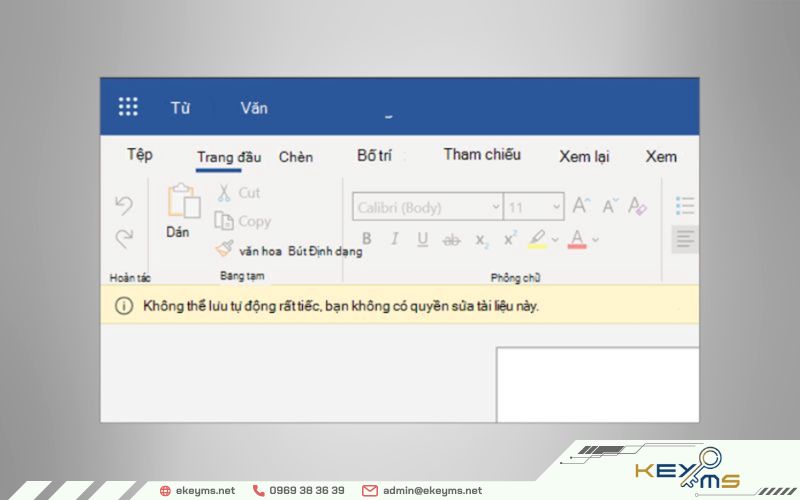
Lỗi không chỉnh sửa tài liệu được trên Office 365
Cách phòng tránh Office 365 bị lỗi
Để giảm thiểu nguy cơ gặp phải các lỗi Office 365, người dùng cần chủ động áp dụng các biện pháp phòng tránh hiệu quả, bảo đảm hoạt động ổn định mà còn kéo dài tuổi thọ của phần mềm trong quá trình sử dụng.
Cập nhật phần mềm thường xuyên
Microsoft liên tục phát hành các bản cập nhật để sửa lỗi, vá bảo mật và nâng cao hiệu suất cho Office 365. Việc cập nhật phần mềm thường xuyên sẽ giúp bạn giảm thiểu nguy cơ gặp phải các lỗi Office 365 và đảm bảo trải nghiệm sử dụng mượt mà, ổn định.
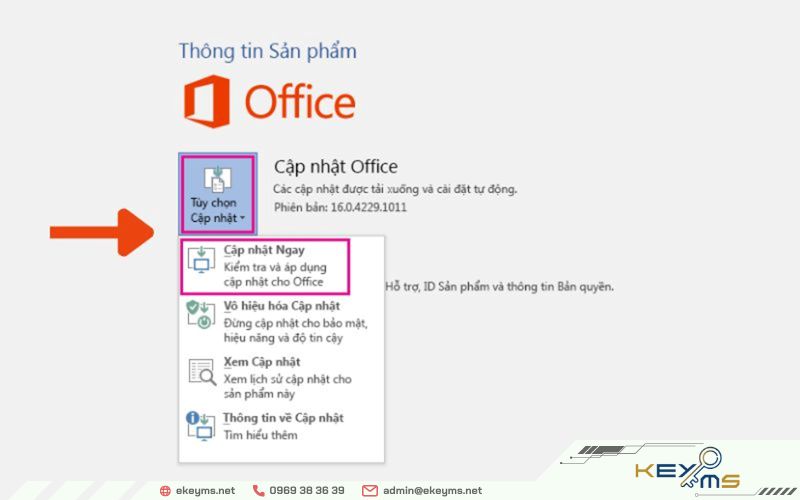
Thường xuyên theo dõi và cập nhật phần mềm Office 365 để đảm bảo truy cập mượt mà
Sao lưu dữ liệu định kỳ
Sao lưu dữ liệu định kỳ, đặc biệt là kích hoạt tính năng tự động sao lưu trên OneDrive, là cách hiệu quả để bảo vệ tài liệu quan trọng khỏi mất mát do sự cố phần mềm hoặc lỗi hệ thống. Nhờ đó, bạn có thể an tâm hơn khi sử dụng Office 365 và tránh được các rủi ro liên quan đến lỗi Office 365.
Kiểm tra cấu hình của hệ thống
Trước khi cài đặt hoặc cập nhật Office 365, bạn cần đảm bảo thiết bị của mình đáp ứng đầy đủ yêu cầu về phần cứng và phần mềm theo tiêu chuẩn của Microsoft. Việc này giúp hạn chế tình trạng Office 365 bị lỗi do không tương thích, đồng thời giúp phần mềm hoạt động ổn định và hiệu quả hơn.
Mua Office 365 bản quyền tại Ekeyms.net
Sử dụng Office 365 bản quyền chính hãng giúp bạn tránh được nhiều lỗi Office 365 không mong muốn, đồng thời bảo vệ tài khoản, tài liệu và thông tin cá nhân khỏi các nguy cơ bảo mật và virus xâm nhập. Khi mua phần mềm tại đơn vị uy tín, bạn không chỉ nhận được sản phẩm chất lượng mà còn được hỗ trợ kỹ thuật nhanh chóng, hiệu quả khi gặp sự cố. Ekeyms tự hào là nhà cung cấp Office 365 bản quyền giá rẻ, phù hợp với nhiều đối tượng, bao gồm Office 365 Personal và Office 365 Family.
- Đảm bảo phần mềm Office 365 chính hãng, an toàn và cập nhật đầy đủ tính năng mới nhất.
- Cam kết tư vấn và cung cấp giải pháp tối ưu nhất cho khách hàng.
- Hạn chế tối đa các lỗi phát sinh trong quá trình sử dụng phần mềm.
- Bảo mật tài khoản và dữ liệu người dùng, tránh nguy cơ bị tấn công hoặc mất mát thông tin.
Liên hệ với Ekeyms ngay hôm nay để được tư vấn và báo giá gói Office 365 Personal và Office 365 Family chính hãng, giá tốt nhất thị trường!

Khi nắm vững các lỗi Office 365 thường gặp cùng cách khắc phục, bạn sẽ sử dụng phần mềm hiệu quả hơn và hạn chế gián đoạn công việc. Đừng quên cập nhật phần mềm thường xuyên và sao lưu dữ liệu để bảo vệ tài liệu quan trọng. Nếu bạn đang tìm kiếm nơi mua Office 365 bản quyền uy tín, Ekeyms chính là lựa chọn phù hợp, giúp bạn có trải nghiệm sử dụng mượt mà, an toàn và được hỗ trợ kỹ thuật tận tình khi cần.
Chia sẻ:

Danh mục tin tức
Nhiều lượt xem
-
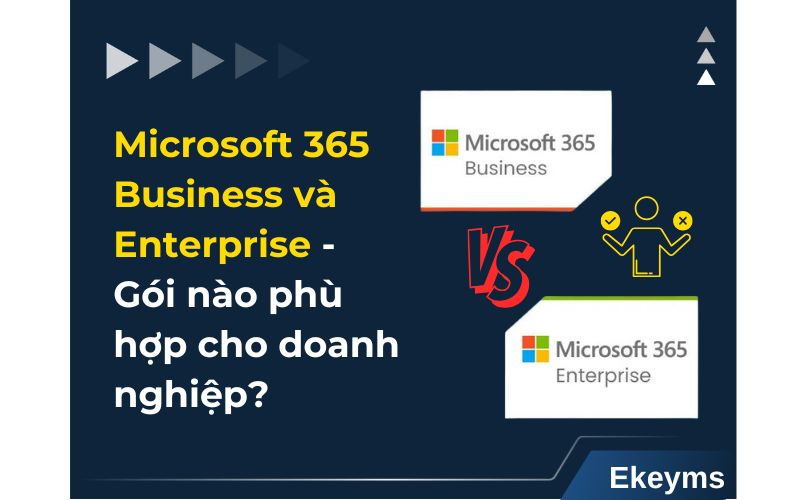
05/12/2025 Chính sách
Microsoft 365 Business và Enterprise: Gói nào phù hợp cho doanh nghiệp?
Xem chi tiết

TIN TỨC LIÊN QUAN